Come abbandonare uno spazio di lavoro lento su desktop o dispositivo mobile
Varie / / April 02, 2023
Ti senti sopraffatto dal numero di aree di lavoro Slack a cui ti sei unito? O non hai più bisogno di far parte di un particolare spazio di lavoro? Qualunque sia la ragione, lasciare un'area di lavoro Slack può creare un po' di confusione, soprattutto per i nuovi utenti. In questo articolo, ti guideremo attraverso i passaggi su come lasciare un'area di lavoro Slack in modo che tu possa concentrarti su ciò che è importante.

Lasciare un'area di lavoro Slack significa perdere l'accesso a tutti i canali, le conversazioni e i file in quell'area di lavoro. I canali e i DM non ti permetteranno più di inviare o ricevere messaggi.
Inoltre, non riceverai alcuna notifica da quell'area di lavoro né potrai accedervi in precedenza file o documenti condivisi. Detto questo, lascia che ti mostriamo come farlo.
Come lasciare un'area di lavoro allentata
Esistono diversi modi per lasciare un'area di lavoro Slack e li esploreremo passo dopo passo. Tuttavia, è fondamentale notare che una volta usciti dall'area di lavoro di Slack, non è possibile accedere direttamente a Slack; dovrai farti aggiungere di nuovo dall'amministratore dell'area di lavoro.
Come uscire da Slack Workspace su app Web o desktop
L'interfaccia utente di Slack sul Web è simile a Slack su Windows o Mac. Eseguiremo i passaggi sull'app Windows di Slack, ma puoi seguire lo stesso sul Web o sul Mac. Seguimi.
Passo 1: Avvia Slack sul tuo dispositivo e navigare nell'area di lavoro da cui si desidera uscire dal riquadro di sinistra.
Nota: Vedrai questa sezione solo se fai parte di più aree di lavoro. In caso contrario, salta questo passaggio e passa a quello successivo.

Passo 2: Una volta selezionato, fai clic sulla tua immagine del profilo nell'angolo in alto a destra.

Passaggio 3: dall'elenco a discesa, selezionare Profilo.

Passaggio 4: Nella schermata Profilo, fai clic sull'icona con i tre puntini.
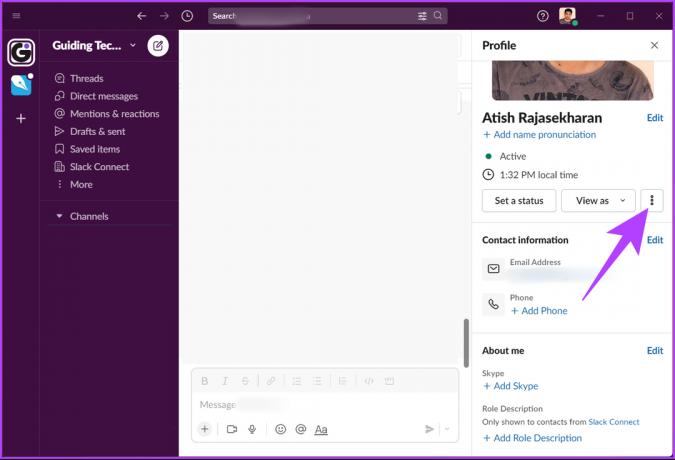
Passaggio 5: selezionare Impostazioni account dall'elenco a discesa. Questo avvierà le impostazioni di Slack nel tuo browser predefinito.

Passaggio 6: Ora scorri verso il basso per trovare la sezione Disattiva account e passare attraverso le informazioni.
Passaggio 7: fai clic su "Disattiva il tuo account".

Passaggio 8: inserire la password nel campo di testo nella schermata successiva e fare clic su Conferma password.

Passaggio 9: Nella richiesta di avviso, fai clic su "Sì, disattiva il mio account" per confermare.
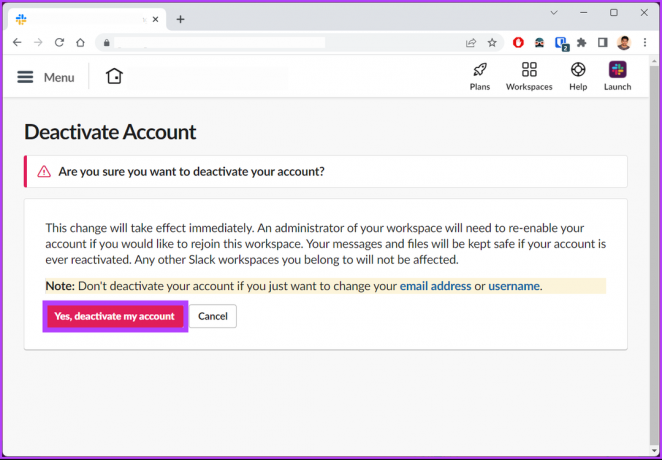
Una volta fatto, vedrai un messaggio che ti dice che hai lasciato con successo l'area di lavoro di Slack. Se non hai accesso al desktop e desideri uscire dall'area di lavoro dal dispositivo mobile, continua a leggere.
Come rimuovere te stesso da un'area di lavoro debole su Android e iOS
È molto più semplice lasciare l'area di lavoro Slack sui dispositivi mobili. I passaggi sono gli stessi sia per Android che per iPhone. Segui le istruzioni riportate di seguito.
Passo 1: avvia Slack sul tuo dispositivo Android o iOS. E fDalla barra di navigazione in basso, vai alla scheda Tu.
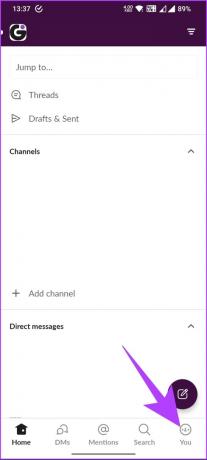
Passo 2: nella scheda Tu, tocca Preferenze.
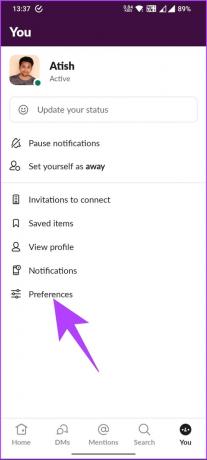
Passaggio 3: scorri verso il basso e tocca Impostazioni account in Avanzate. Ciò attiva la sezione Account per aprire il browser predefinito.

Passaggio 4: Nella pagina Account, scorri verso il basso fino alla sezione Disattiva account e leggi le informazioni.
Passaggio 5: Ora tocca il pulsante "Disattiva il tuo account".

Passaggio 7: Nella schermata successiva, inserisci la tua password e seleziona Conferma password.

Passaggio 8: tocca "Sì, disattiva il mio account" nella richiesta di conferma.
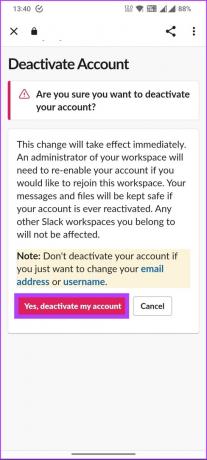
Con questo, riceverai un messaggio che ti dice che hai lasciato con successo l'area di lavoro di Slack. Se non è l'area di lavoro Slack che vuoi lasciare ma un canale Slack. Continua a leggere per sapere come uscire.
Come lasciare un canale lento
Se un canale non è più rilevante o se non lavori più in un determinato team, il Notifiche lente da quei canali può essere una grande distrazione. Mentre puoi anche silenziare il canale, l'abbandono di un canale Slack può anche aiutare a riordinare.
Quindi, se hai deciso, iniziamo seguendo i passaggi per l'app desktop Web o Slack.
Come uscire da Slack Workspace su app Web o desktop
Passo 1: apri Slack sul tuo dispositivo e seleziona l'area di lavoro dal riquadro di sinistra.
Nota: Vedrai questa sezione solo se fai parte di più aree di lavoro. Se non lo sei, vai al passaggio successivo.

Passo 2: selezionare il canale dal quale si desidera uscire.

Passaggio 3: Una volta aperto il canale nel riquadro di destra, fare clic sul nome.

Passaggio 4: dal popup, vai alla scheda Informazioni e seleziona Abbandona canale.

Passaggio 5: Nella richiesta di conferma, fare clic su Abbandona canale.

Questo è tutto. Ti sei rimosso da un canale Slack senza intoppi. Se non hai accesso a un desktop, segui i passaggi seguenti per abbandonare un canale Slack utilizzando il dispositivo mobile.
Come abbandonare un canale Slack su dispositivi Android o iOS
Passo 1: apri l'app Slack, tocca l'angolo in alto a sinistra e seleziona lo spazio di lavoro pertinente.
Nota: lo vedrai solo se fai parte di più aree di lavoro. Se non lo sei, vai al passaggio successivo.
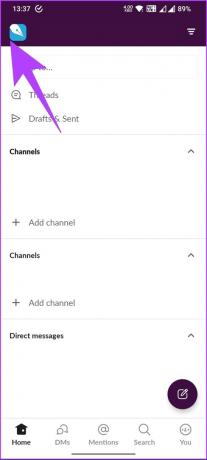

Passo 2: Dall'elenco dei canali, tocca quello da cui vuoi uscire.
Sarai portato all'interno del canale.
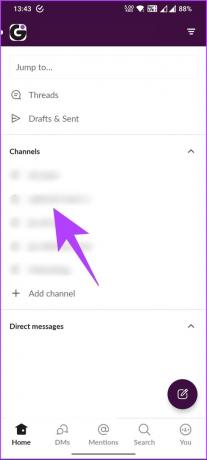
Passaggio 3: ora tocca il canale in alto.

Passaggio 4: Scorri verso il basso e tocca il pulsante Lascia canale in rosso.
Passaggio 5: Selezionare Abbandona per confermare.


Questo è tutto. Ti sei rimosso con successo dal canale Slack. Se hai domande che non abbiamo affrontato nell'articolo, dai un'occhiata alla sezione FAQ qui sotto.
Domande frequenti sull'abbandono di un'area di lavoro allentata
Sì, Slack avvisa i membri di un'area di lavoro quando qualcuno se ne va. La notifica includerà il nome dell'utente che è uscito e il canale in cui era attivo l'ultima volta.
Potresti non essere in grado di lasciare un'area di lavoro Slack per alcuni motivi.
UN. Se sei l'unico proprietario di un'area di lavoro, devi trasferire la proprietà a un altro membro prima di poterne uscire.
B. Se hai inviti in sospeso per unirti a un canale o a un gruppo privato, devi accettarli o rifiutarli prima di lasciare l'area di lavoro.
C. Se sei un membro di un'area di lavoro connessa ad altre aree di lavoro tramite un canale condiviso, potresti dover lasciare quei canali condivisi prima di lasciare l'area di lavoro. Se hai ancora problemi a uscire da un'area di lavoro, contatta l'amministratore dell'area di lavoro o Supporto lento per assistenza.
Sì, puoi ricongiungerti a un'area di lavoro Slack dopo averla abbandonata. Tuttavia, dipende dal fatto che il proprietario dell'area di lavoro abbia impostato delle restrizioni al ricongiungimento. Alcuni amministratori dell'area di lavoro possono consentire agli utenti di ricongiungersi liberamente, mentre altri potrebbero richiedere un invito o un'approvazione per ricongiungersi.
Esci da Slack Workspace
È importante mantenere il tuo spazio di lavoro organizzato e gestibile; lasciare uno spazio di lavoro che non ti serve è un passo nella giusta direzione. Quindi, questo era tutto ciò che devi sapere su come lasciare un'area di lavoro Slack o un canale Slack. Potresti anche voler leggere come mantenere lo stato Slack sempre attivo.
Ultimo aggiornamento il 21 marzo 2023
L'articolo di cui sopra può contenere link di affiliazione che aiutano a supportare Guiding Tech. Tuttavia, ciò non pregiudica la nostra integrità editoriale. Il contenuto rimane imparziale e autentico.
Scritto da
Atish Rajasekharan
Atish è un laureato in informatica e un fervente appassionato a cui piace esplorare e parlare di tecnologia, affari, finanza e startup.


